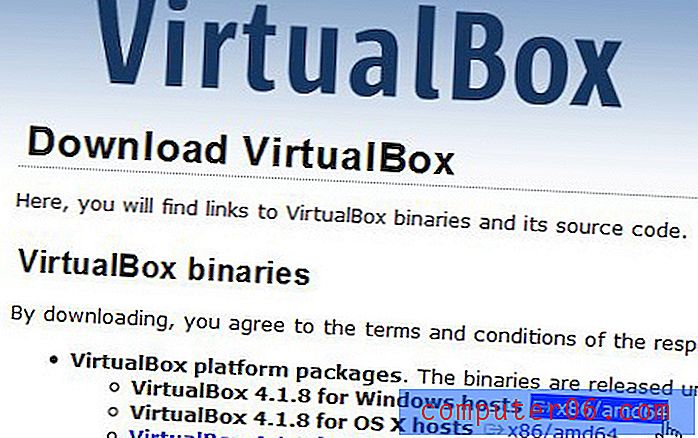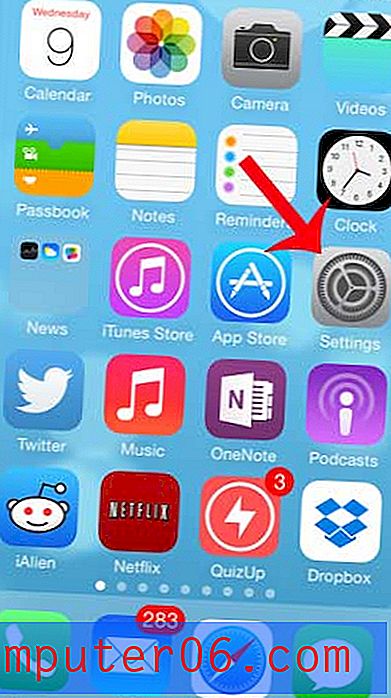Sīkfailu bloķēšana pārlūkā Chrome pārlūkā iPhone 6
Vietnes, kuras jūs apmeklējat internetā, bieži izmanto mazus datu fragmentus, ko sauc par sīkdatnēm, lai izsekotu jums, kā jūs izmantojat viņu vietnes. Parasti šīs sīkdatnes netiek izmantotas neko ļaunu, un tās vienkārši ļauj vietnei uzturēt jūs pieteicies kontā vai atcerēties jūsu vēlmes izmantot viņu vietni.
Bet, ja atklājat, ka nevēlaties atļaut vietnei izmantot sīkfailus, varat izvēlēties tos nepieņemt savā tīmekļa pārlūkprogrammā. Lielākā daļa pārlūkprogrammu ļauj veikt šīs izmaiņas, un jūsu iPhone iPhone pārlūka lietotne neatšķiras. Tālāk varat izlasīt mūsu apmācību, lai uzzinātu, kā savā iPhone tālrunī bloķēt sīkfailus pārlūkā Chrome.
Nepieņemiet sīkfailus lietotnē Chrome iPhone
Šajā rakstā norādītās darbības tika veiktas ar iPhone 6 Plus operētājsistēmā iOS 8. Izmantotā Chrome versija bija jaunākā versija, kas bija pieejama šī raksta rakstīšanas laikā (versija 42.0.2311.47). Tomēr lielākajā daļā lietotnes iepriekšējo versiju darbībām jābūt vienādām.
1. darbība: atveriet lietotni Chrome .

1. solis
2. solis: ekrāna augšējā labajā stūrī pieskarieties ikonai ar trim vertikāliem punktiem.
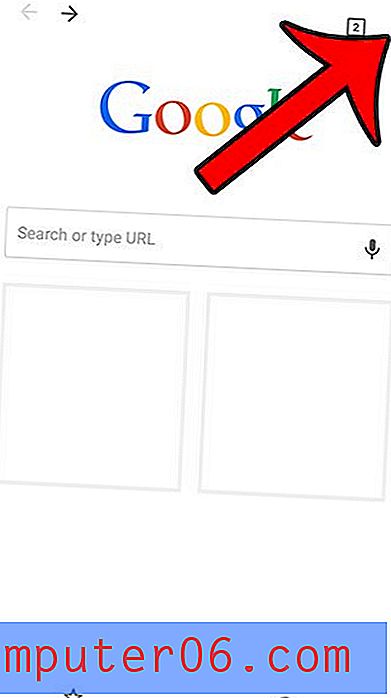
2. solis
3. solis: izvēlnes apakšdaļā atlasiet opciju Iestatījumi .
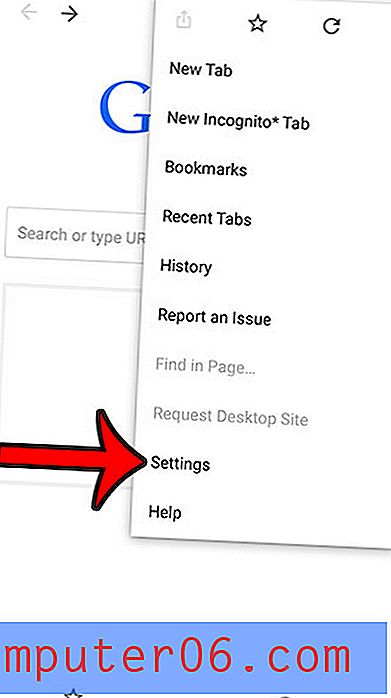
3. solis
4. solis: pieskarieties pogai Satura iestatījumi .
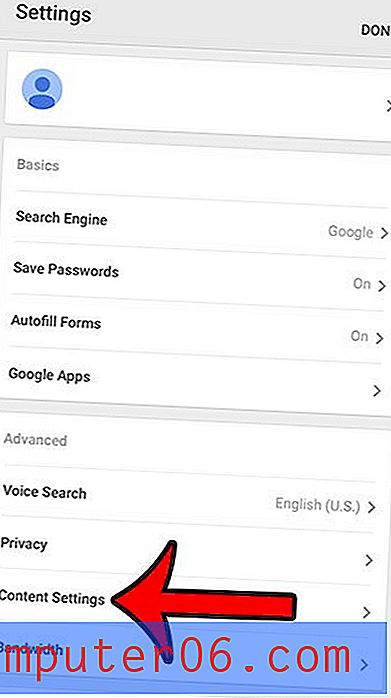
4. solis
5. solis: lai izslēgtu opciju, pieskarieties pogai pa labi no Accept Cookies . Sīkfaili netiks pieņemti, ja poga ir balta, kā parādīts zemāk redzamajā attēlā.
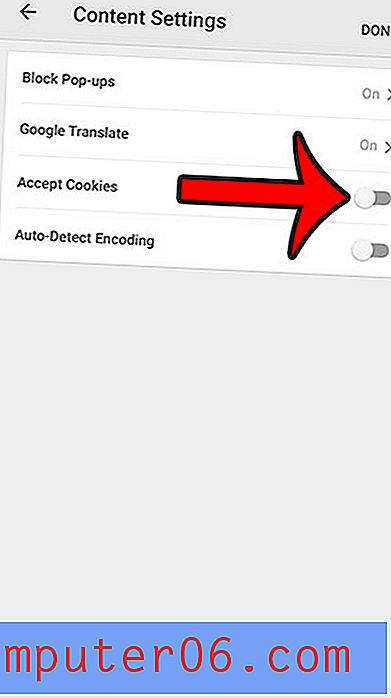
5. solis
Ņemiet vērā, ka sīkfailu bloķēšana jūsu tīmekļa pārlūkprogrammā var negatīvi ietekmēt jūsu pārlūkošanas pieredzi, jo daudzas vietnes izmanto sīkfailus, lai jūs būtu pieteicies kontā vai ievietotu preces iepirkumu grozā. Ja atklājat, ka vietne nedarbojas, kā paredzēts, jums, iespējams, būs atkārtoti jāatspējo opcija pieņemt sīkfailus pārlūkā Chrome, ja vēlaties izmantot šo vietni.
Vai savā iPhone tālrunī izmantojat arī pārlūkprogrammu Safari? Šis raksts parādīs, kā bloķēt sīkfailus arī šajā lietotnē.